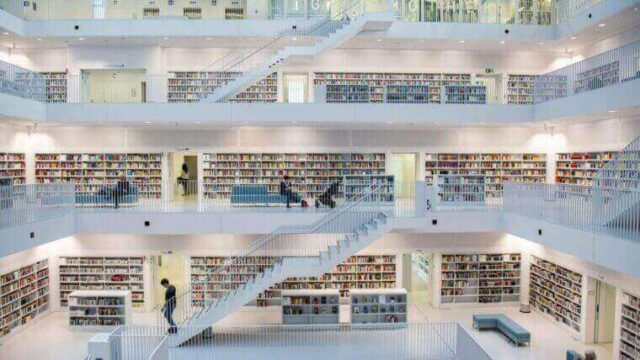こんにちは。とまりです。
今回は、
A8.netでのアフィリエイトのやり方と
アフィリエイトリンクの貼り方
について、解説しますね。
アフィリエイトを始めるにあたって、
物販アフィリエイトから取り組む方が多いのではないかと思います。
物販アフィリエイトをやるにあたっては、
ASPの登録が必要です。
主なASPには、
A8.net、afb、ValueCommerce、AccessTrade
など、有名なASPがいくつかありますが、
まずはここ!と言われているのが、
A8.net
です。
A8ネットはとにかく案件数が豊富で、
サイトも分かりやすく初心者向けです。
登録時の審査もないので、すぐに始めることが出来ます。
まず始めてみるには最適です^^
この記事を読んで早速ブログ記事に
アフィリエイトリンクを貼ってみてくださいね。
A8ネットの登録方法

A8ネットの登録方法をお伝えしますね。
大きく次のステップで簡単に登録が出来ます。
- A8.netのページにアクセスする
- メールアドレスを登録する
- 基本情報を入力する
- 運営しているブログの情報を入力する
- 成果振込用の口座情報を入力する
順番にご説明していきますね。
①A8.netのページにアクセスしましょう。
左側の「アフィリエイトをはじめてみる!」をクリックします。
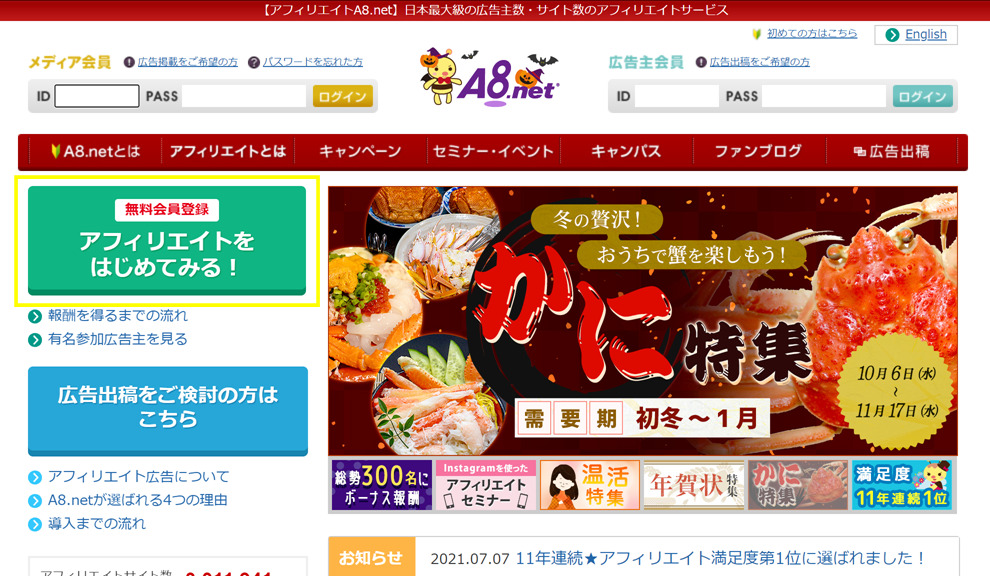
②メールアドレスを登録します。
まず、登録するメールアドレスを入力します。
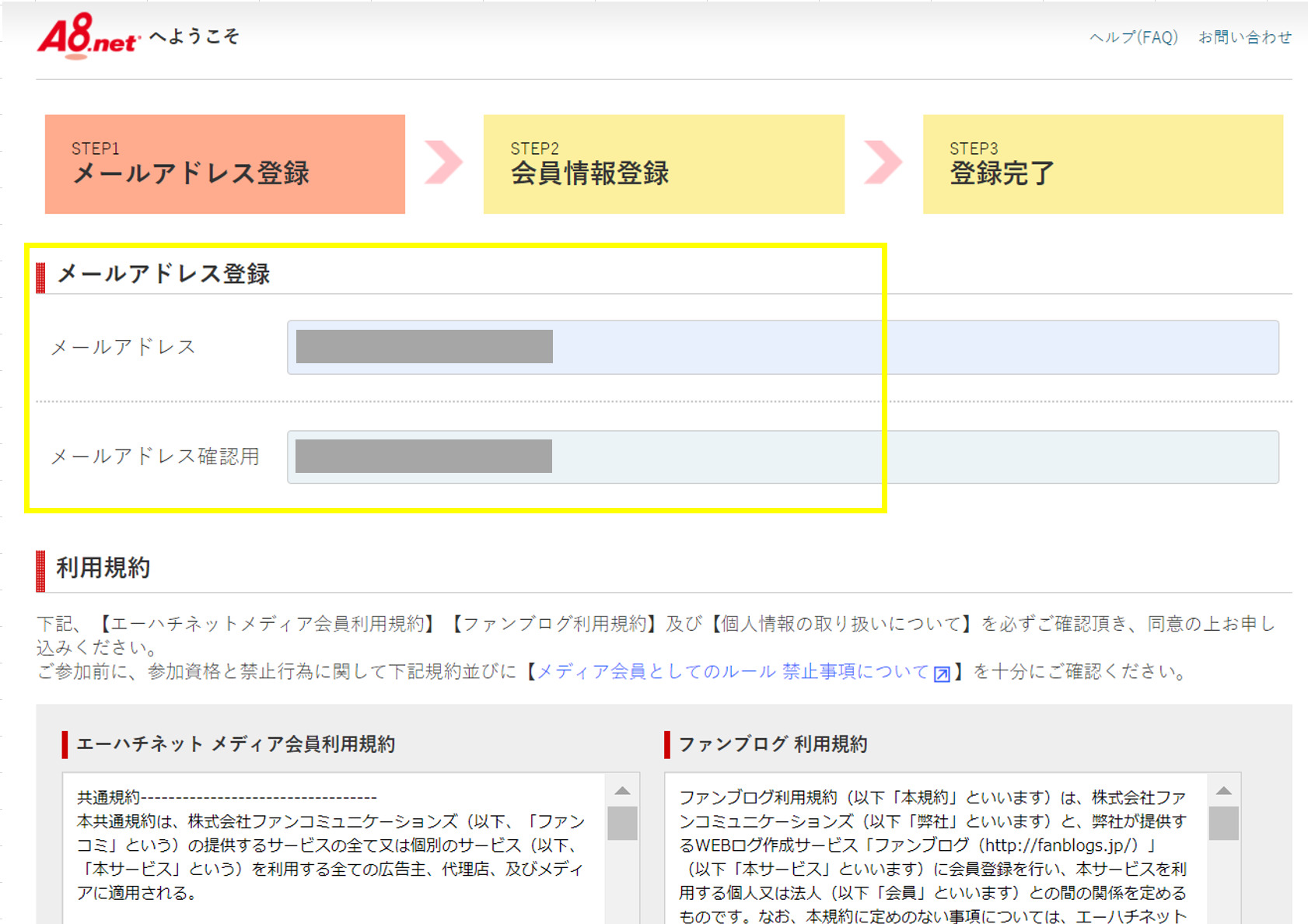
個人情報取り扱いの同意と不正認証防止にチェックを入れ、
「仮登録メールを送信する」をクリックします。
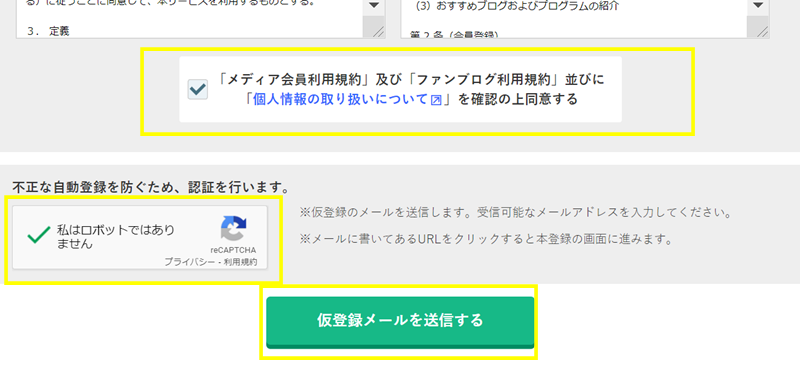
登録したメールアドレスに、
会員登録を完了するためのメールが届くので、クリックすれば登録完了です!
③登録完了すると、基本情報入力画面に遷移します。
必要情報をすべて入力しましょう。
<基本情報入力>
ログインIDを決めたり、住所、氏名、生年月日など、
一般的な事項を入力します。
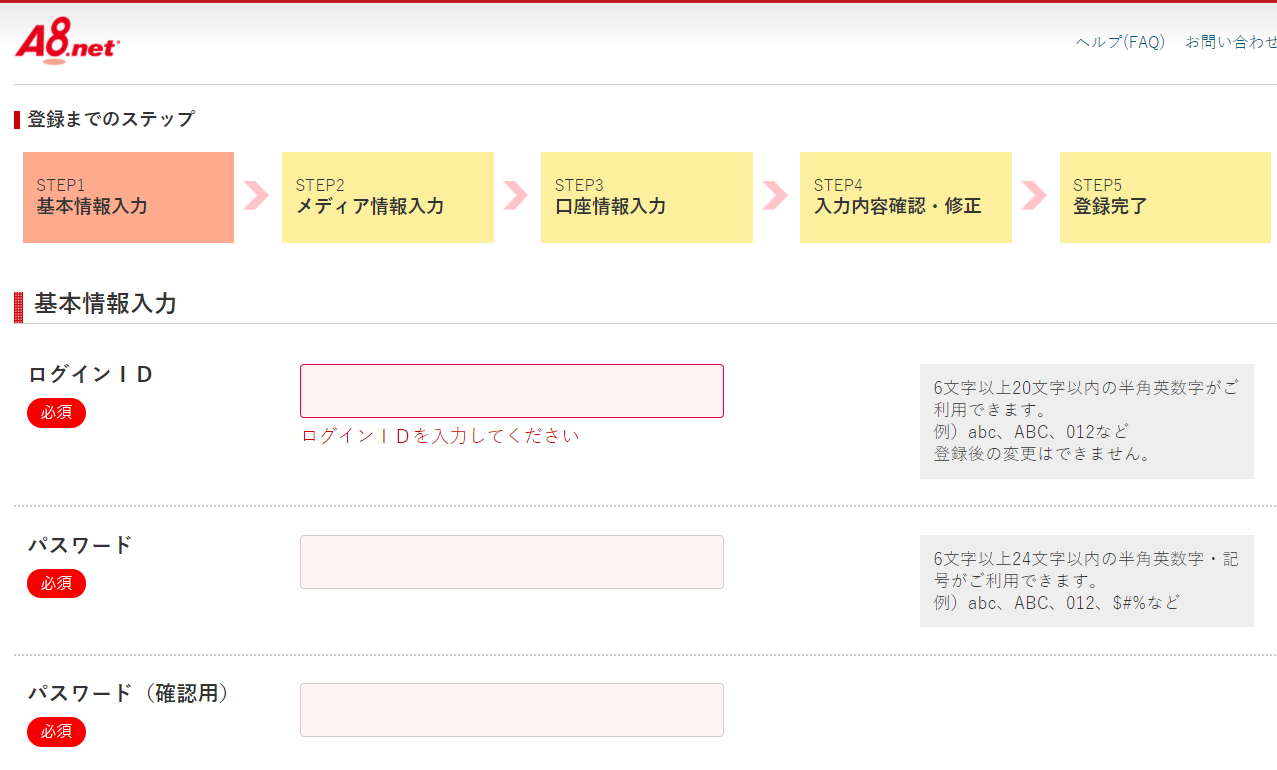
画面下部に、「メディア情報入力ボタン」があります。
ご自身の状況に合わせて選択してください。
A8ネットはサイトがなくても、
登録時にアフィリエイト広告が貼れるWebサイトを開設することが出来ます。
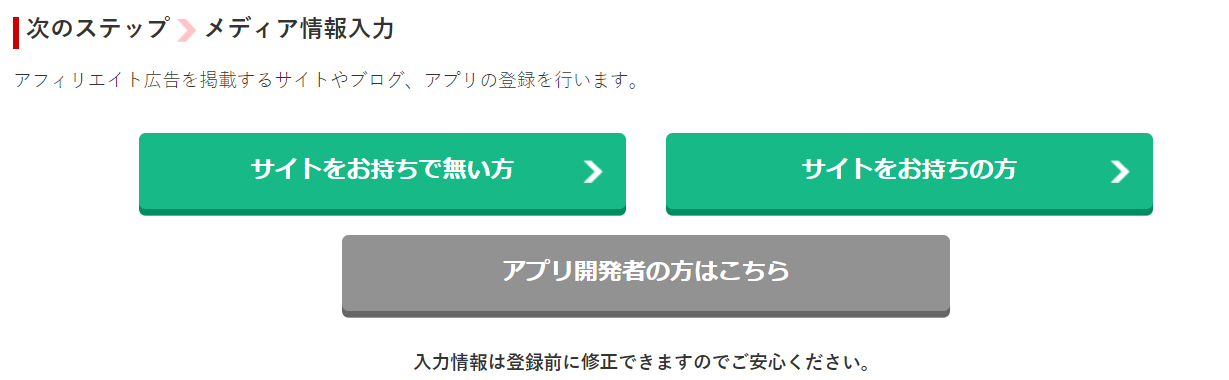
<メディア情報入力>
サイト(ブログ)情報を入力していきます。
※下記例は、サイトを持っていない場合の入力フォームです。
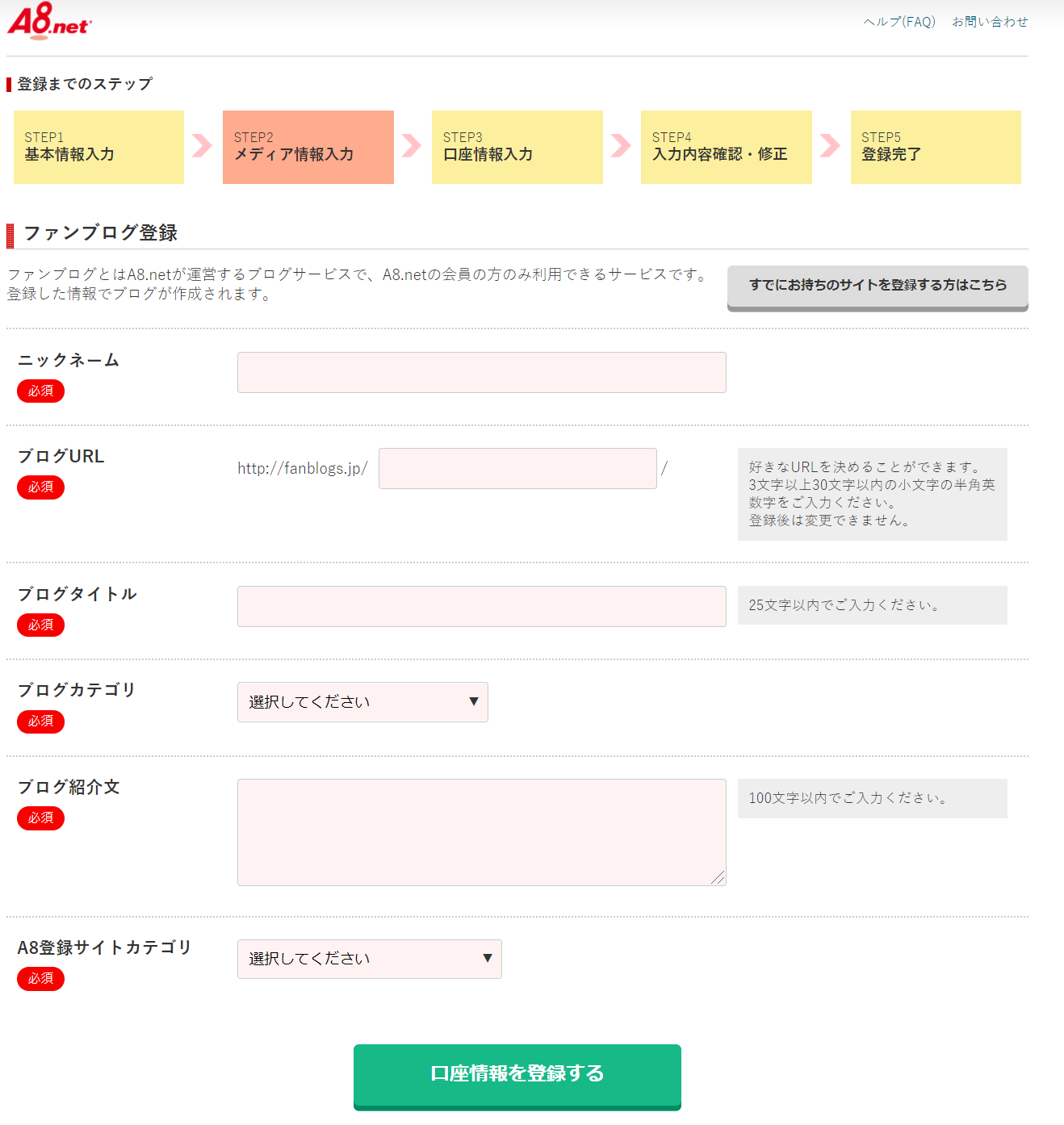
ブログのタイトル、カテゴリ、URL、紹介文などを
入力していきます。
<口座情報入力>
成果報酬を振り込むための口座情報を入力します。
※成果報酬が振り込まれる際、振込手数料がかかります。
A8ネットの場合、振込先をゆうちょ銀行にすると、
振込手数料が66円で済み、非常にお得です。
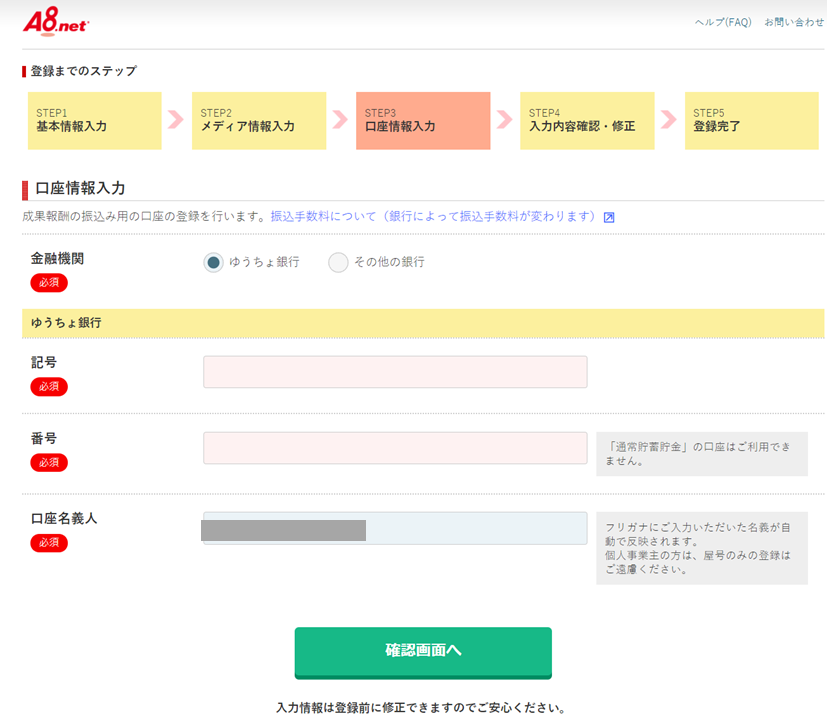
<入力内容確認・修正>
これまで入力した項目の確認と修正が出来ます。
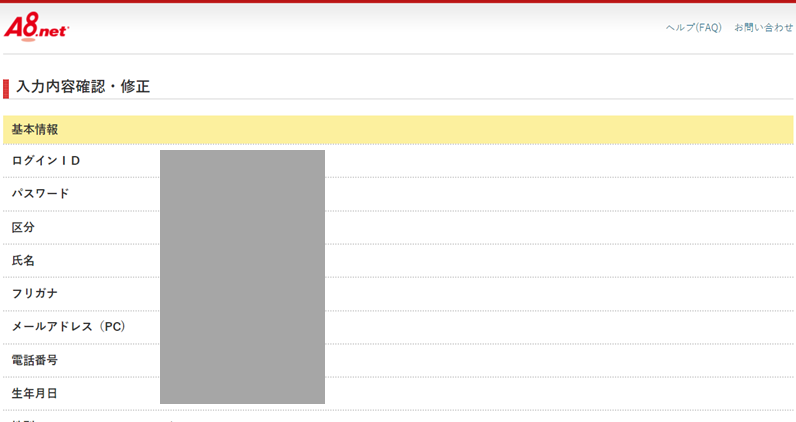
また、おすすめプログラムの提携申込が表示されます。
任意なので興味があるものに✓をつけて、登録を完了しましょう。
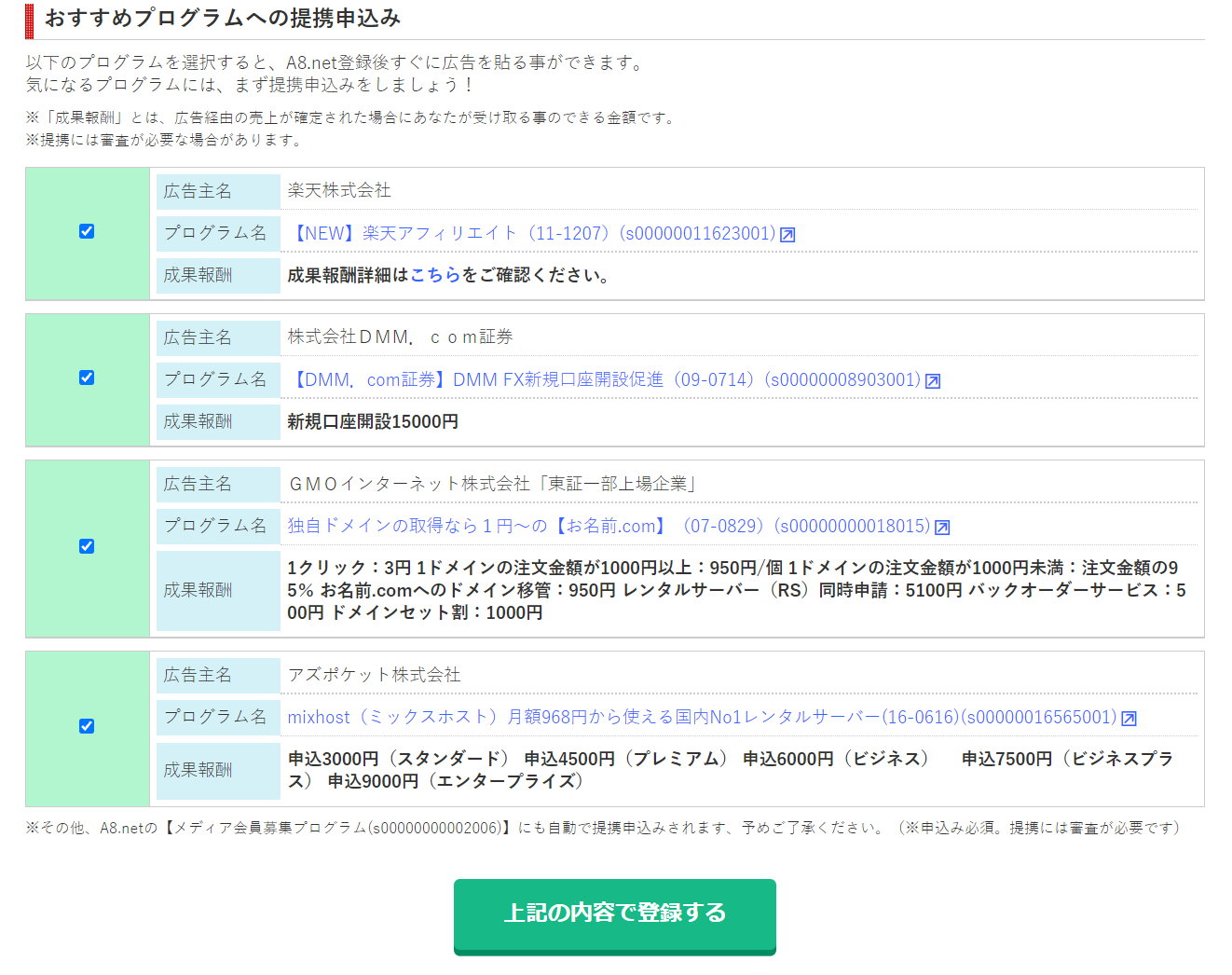
これで登録完了です!お疲れさまでした^^
アフィリエイトリンクを貼ってみましょう
これでA8ネットにある商品やサービスのアフィリエイトが出来ます!
アフィリエイトリンクを貼ってみましょう^^
①A8ネットのトップページから、
登録したIDとパスワードでログインします。
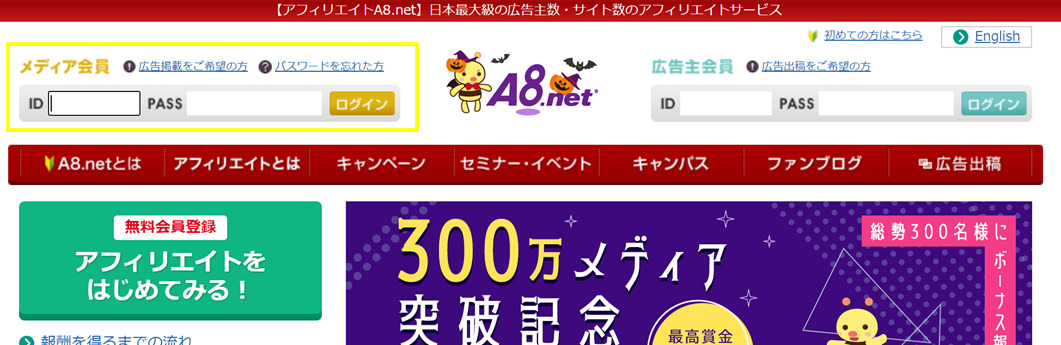
②アフィリエイトしたい商品を決めます。
画面上部の検索窓から直接商品を検索することもできますし、
右下のプログラムから選択することもできます。
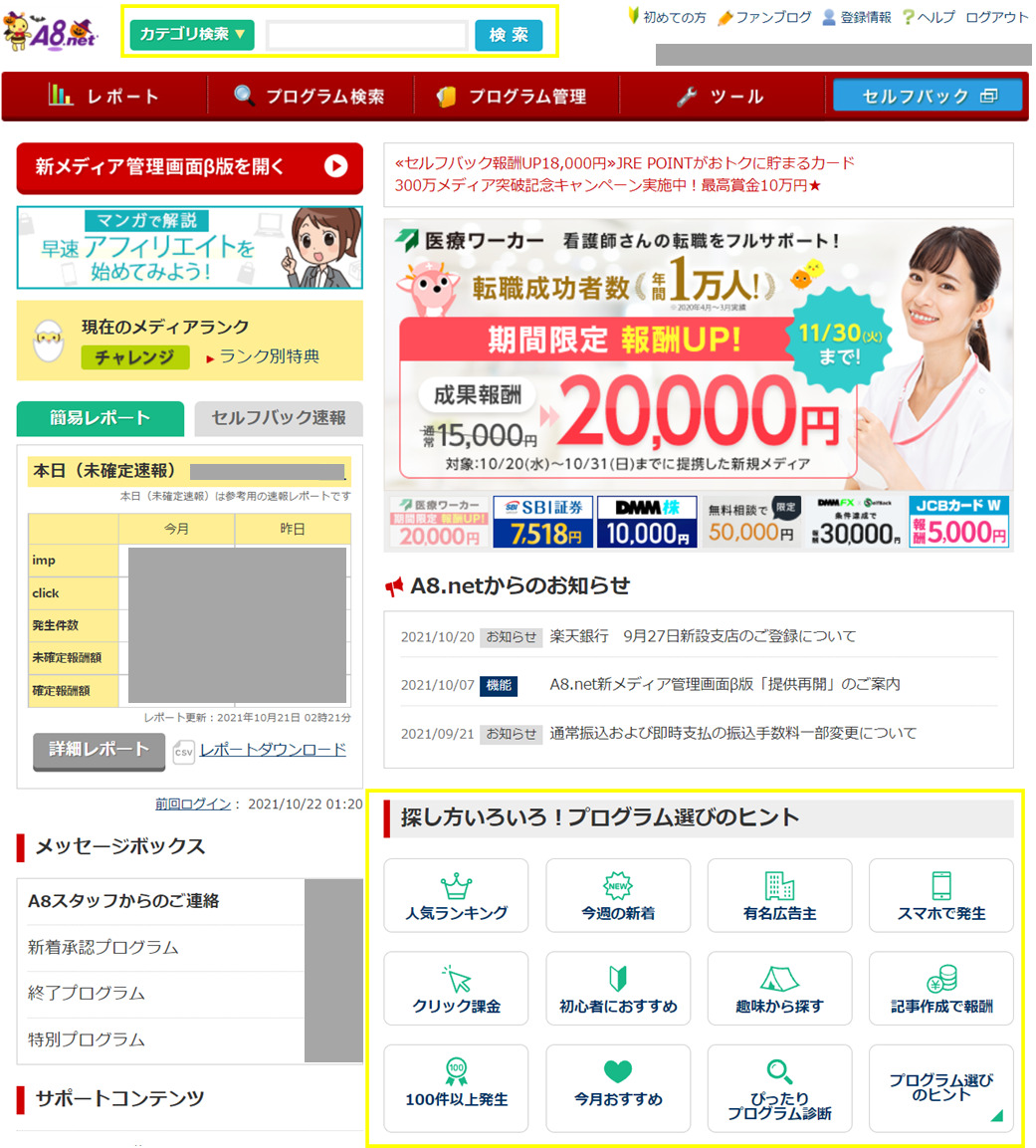
③今回はセキュリティソフトの「ESET」を例に、
アフィリエイトリンクを貼ってみたいと思います。
検索窓に「ESETセキュリティ」と入力し検索ボタンをクリック。
表示されました。
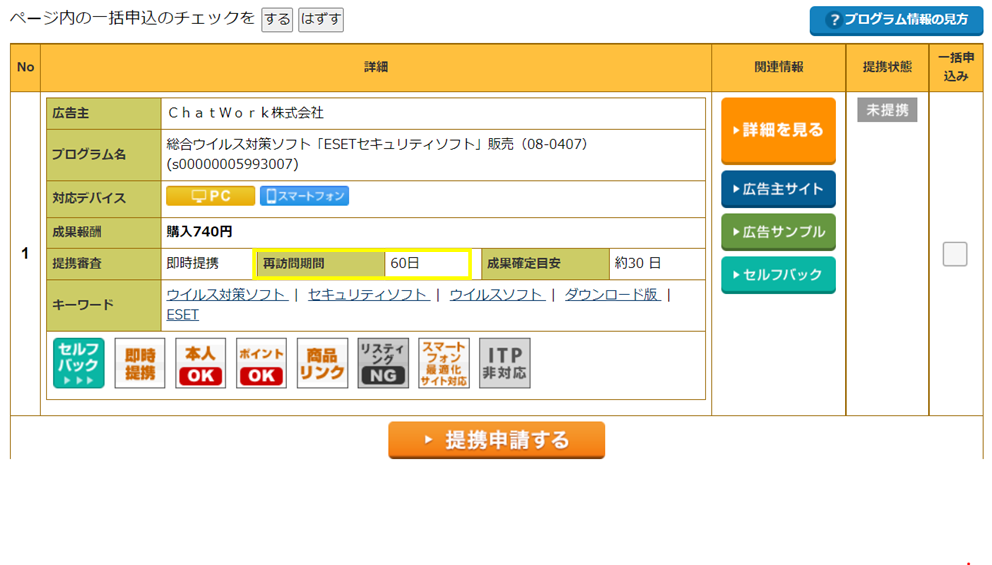
再訪問期間とは?
項目のうち、ちょっと分かりにくいのが
「再訪問期間」でしょうか。
再訪問期間とは、
サイトの訪問者が広告をクリックして、
その場では商品購入に至らなかった場合でも、
再訪問期間内にサイトから購入があれば、
成果として認められる期間のこと
を言います。
まず、大前提のルールを覚えておいてくださいね^^
成果報酬対象は最後に誘導したアフェリエイトリンクである
ということです。
例えば、再訪問期間が30日間だとします。
A)訪問者が、【サイトA】で広告リンクをクリックしたけれど、購入には至らず。
別の【サイトB】で広告リンクをクリックした後に、購入に至った場合は、
最後に広告をクリックした【サイトB】が成果報酬対象となります。
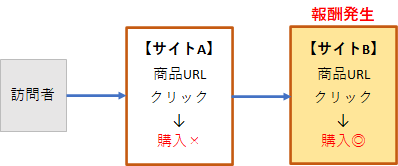
B)訪問者が【サイトA】で広告リンクをクリックしたけれど、購入には至らず。
数日後の再訪問期間中に、直接商品のECサイトを訪れて購入に至った場合、
【サイトA】の成果報酬対象となります。
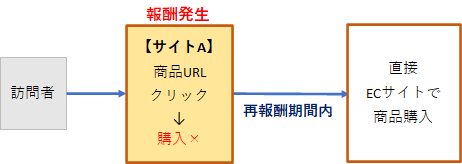
C) 訪問者が【サイトA】で広告リンクをクリックしたけれど、購入には至らず。
【サイトB】では記事を読んだだけで、広告リンクはクリックせず。
その後、直接商品のECサイトを訪れて購入に至った場合、
【サイトA】の成果報酬対象となります。
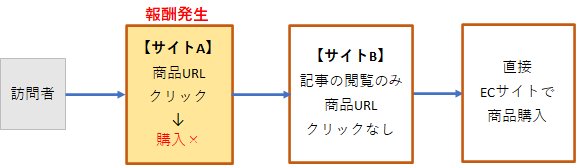
広告リンクをクリック済かつ再報酬期間であれば、
そのあとは直接ECサイトからの購入でも、成果報酬になるところが、
ポイントかなと思います^^
④さて、話を戻します。
ESETが表示されたら、関連情報の「詳細を見る」をクリックします。
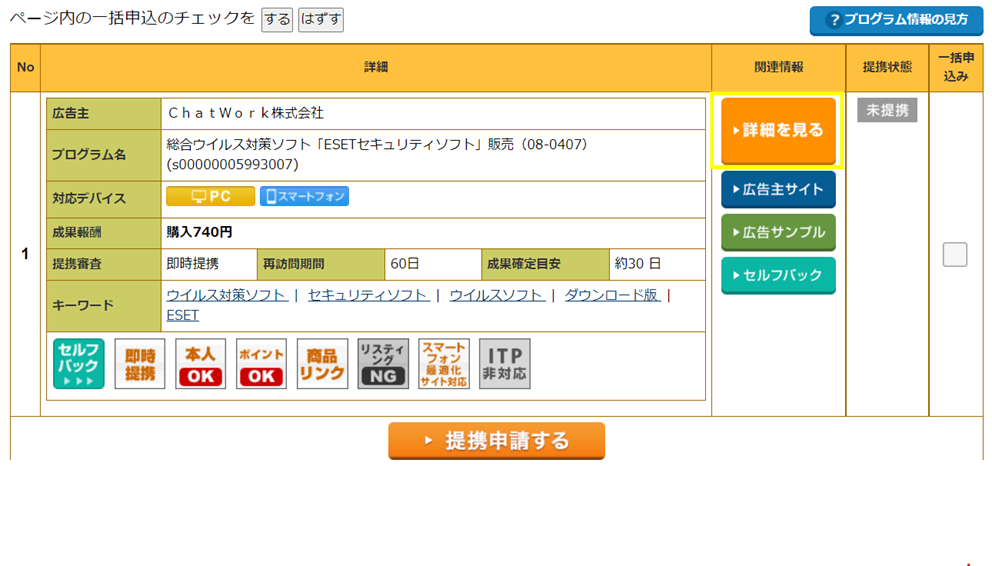
内容を確認して、「提携申請する」をクリックしましょう。
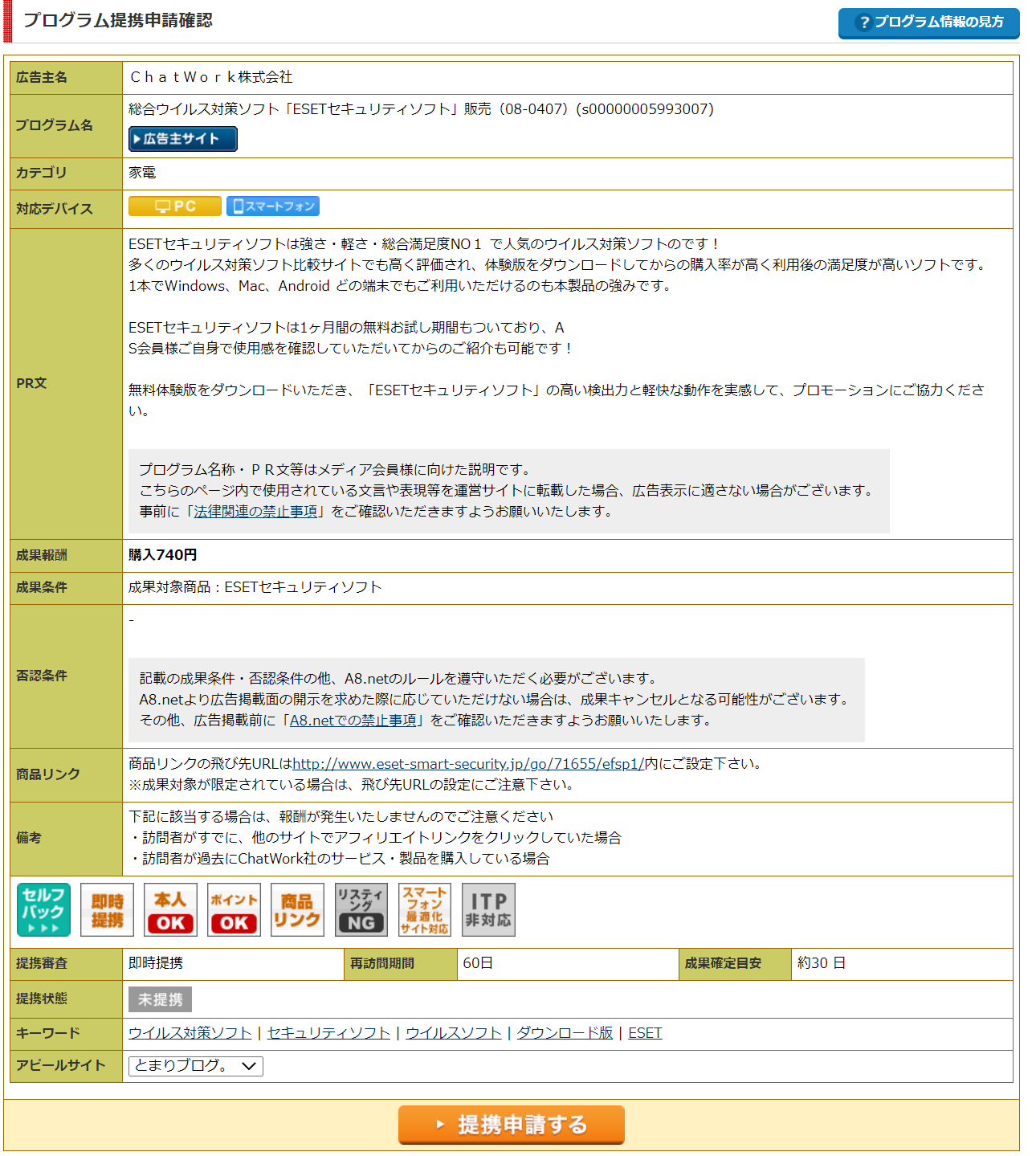
⑤「提携を申請しました」と表示されたら、アフィリエイト可能です!

⑥では、早速アフィリエイトリンクを準備しましょう。
今回は商品リンク生成&「テキスト」で使用する場合を準備します。
広告リンク作成が、広告主の指定したページでのみ
アフィリエイトリンクが生成されるのに対し、
商品リンク作成は、
自分の指定した商品ページのリンクを作成することが出来ます。
なお、テキスト以外にもオリジナルのバナーを
作成することも可能です!
⑦商品リンク作成をクリックし、「商品リンクコード作成」画面に遷移します。
この商品リンクの飛び先URLをクリックします。
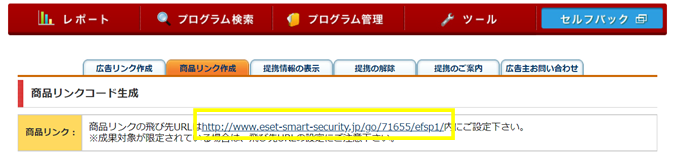
トップページに遷移するので、
自分が紹介したい商品のURLを取得します。
今回私はESETの3年版(1台)の「今すぐ購入」をクリックします。
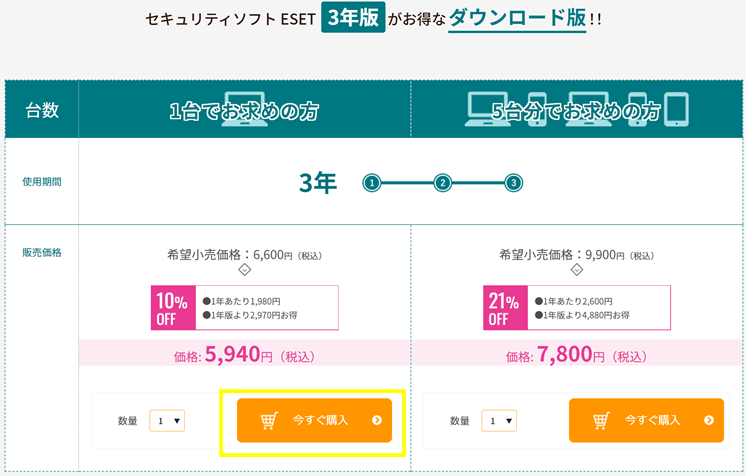
URLを取得します。

商品リンク作成ページに戻り、
取得したURLを作成したい素材コードの「リンク先URL」へ貼り付けます。
さらに
「リンクテキスト」にリンク対象となる、
利用したいテキストを決め、
「掲載サイト選択」で掲載サイトを選択してください。
「商品リンク作成」ボタンをクリックしましょう。
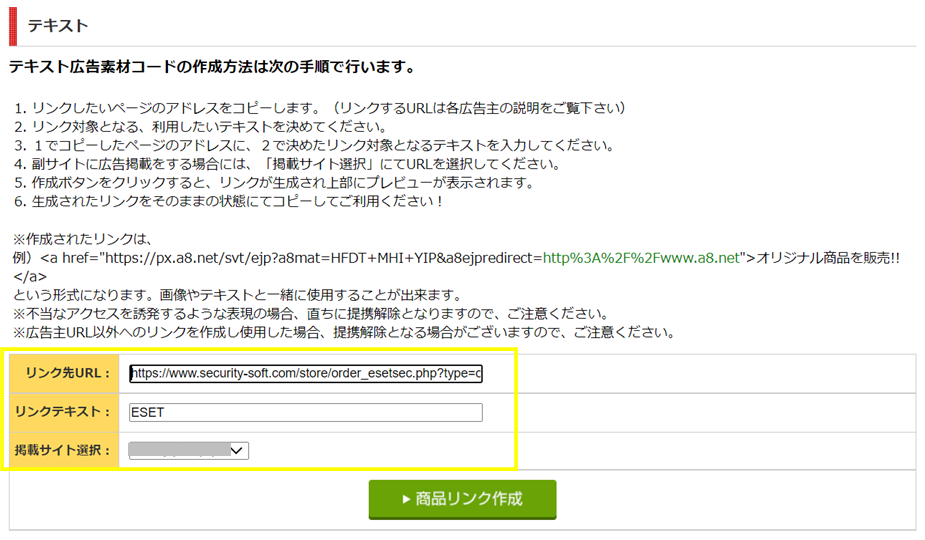
下記のような画面が出て、コードが生成されました。
「素材をコピーする」ボタンをクリックすると、
コードがコピーされます。
このアフィリエイトリンクを使って、記事を書いていきましょう!
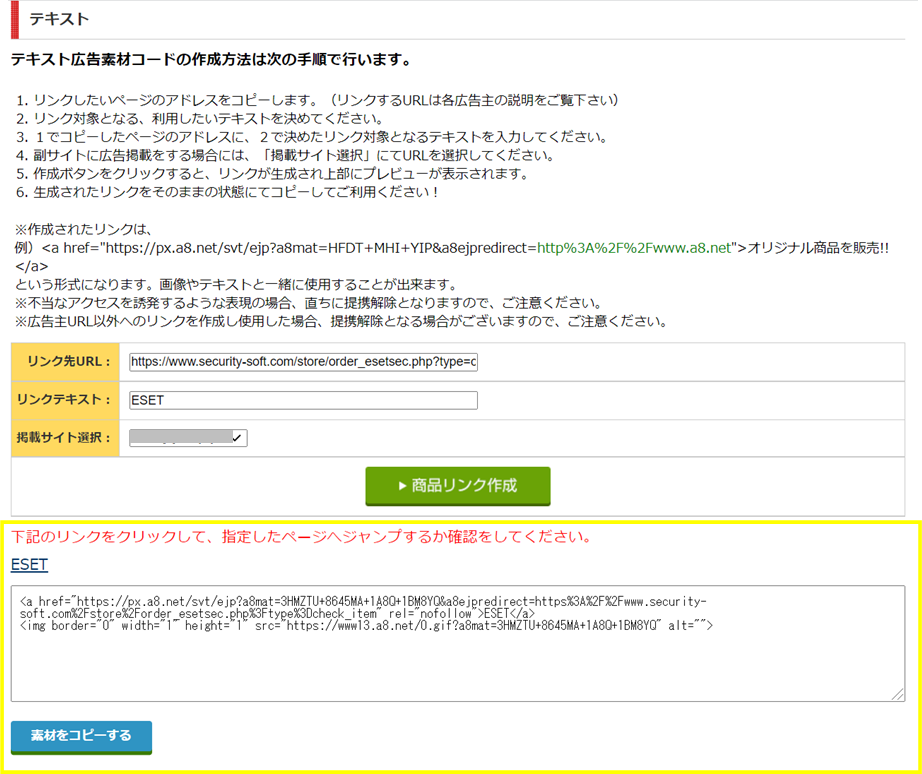
説明は以上になります。お疲れさまでした!
A8ネットでアフィリエイトを始める:まとめ

物販アフィリエイトをやるにあたっては、
ASPの登録が必要です。
数あるASPの中でも、
まずはここ!と言われているのが、
A8.net
です。
A8ネットはとにかく案件数が豊富で、
サイトも分かりやすく初心者向けです。
アフィリエイトリンクも簡単に生成することが出来るので、
ぜひ試してみてくださいね。
A8ネットは自己アフィリエイトをすることも可能です。
アフィリエイトの手始めに、ぜひチャレンジしてみてください。